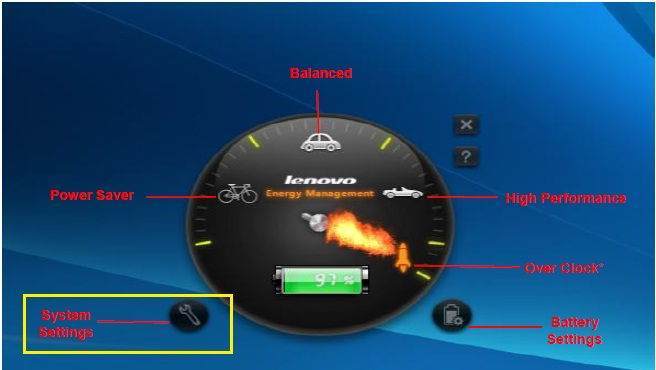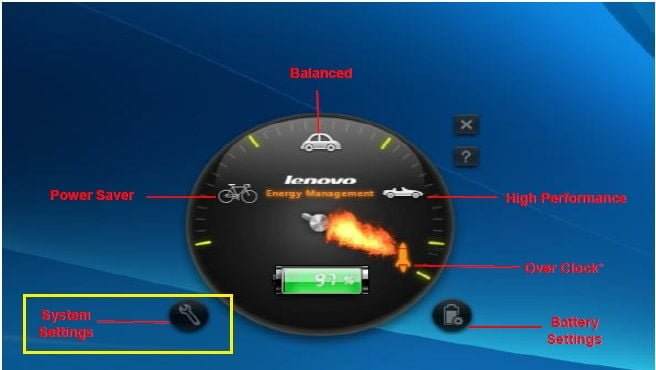
Lenovo PC fan tozu temizleme işlemini bilgisayarın kasasını açmadan Lenovo Energy Management yazılımı ile yapabilirsiniz.
Birçok dizüstü bilgisayarda yaşanan sorunlardan bir tanesi olan toz sorunu bilgisayarın performansını oldukça düşürüyor. Aynı zamanda bilgisayarın parçalarının aralarına dolarak, üzerine yapışarak parçaların zamanından önce skimesine ve eskisi gibi işlev yapamamasına sebep oluyor.
Tozun giremeyeceği yer olmadığından bizlere de sık sık bilgisayarı temizlemek düşüyor. Peki sökmeden bunu nasıl yapabilirsiniz?
Bilgisayarınızı parçalarına ayırmadan tozlarından arındırabilirsiniz.
Lenovo PC Fan Tozu Nasıl Temizlenir?
Genelde Lenovo marka bilgisayarlarla birlikte gelen bir yazılım sayesinde bunu kolayca yapabiliyorsunuz. Farklı markaların farklı programları olabilir. Şimdi bahsedeceğim programın adı Lenovo Energy Management.
Bu programın içeriğinde genelde pil ile alakalı yapabileceğiniz ekstra işevler bulunuyor.
Örneğin pil performansını arttırmak için oradan güç tasarrufunu seçebiliyorsunuz. Ya da oyun oynayacağınız zaman yüksek performans seçeneğini kullanarak son hızda işlemcinizden faydalanabiliyorsunuz. Bu seçeneklerin yanında yer alan seçeneklerden bir tanesi de fan temizleme seçeneğidir. fan bilgisayar için önemlidir.
Soğutma sistemi olmazsa bir otomobilin 1 km bile gidemeyeceğini bilirsiniz. Bilgisayar da bu şekildedir. Fan olmazsa parçalar aşırı ısınır ve kendini çok kısa sürede yıpratır. Fan tozla dolduğu zaman daha yavaş dönmeye başlar ve yeterince soğutmamaya başlar. Bu nedenle fanın tozlardan arınması son derece önemlidir.
Lenovo Energy Management programındaki fan temizleme seçeneğine tıkladığınız zaman fanınız temizleniyor.
Fan uygulama ile nasıl temizleniyor?
Seçeneğe tıkladığımız zaman fan aşırı hızla dönmeye başlıyor. Bilgisayarınız ne kadar ısınırsa ısnsın fan o kadar hızlı dönmez. Fan temizlemeye tıklayınca fanın nasıl döndüğünü size bu şekilde anlatabilirim. Fan aşırı hızla dönünce üzerine, sağına veya soluna yapışmış tozları dışarı atıyor.
İşte bu şekilde tozlardan arınmış oluyor. Lenovo diz üstü bilgisayar kullanıyorsanız hemen deneyip bilgisayarınızı rahatlatabilirsiniz. Eğer Lenovo PC’nizde bu program yüklü değilse Lenovonun web sitesi üzerinden işletim sisteminiz göre buraya tıklayarak indirip yükleyebilirsiniz.
Lenovo Energy Management Nasıl Kullanılır?
Lenovo enerji yönetim aracı, dizüstü bilgisayarların pil ömrünün kullanıcı odaklı olması ve uzun süreli kullanılabilmesi için tasarlanmıştır. Araçta yer alan ayarlar ile dizüstü bilgisayarınızı tam verim ile kullanabilirken, pilden uzun süre fayda sağlayabilirsiniz. Aşağıda Lenovo Enerji Yönetim aracında yer alan ifadelerin ne anlama geldiği hakkında bazı bilgiler yer almaktadır.
- Güç Tasarrufu : Güç tasarrufu modu ile pil kullanım sürenizi uzatabilirsiniz. Fakat bu ayardan tam verim alabilmek için yüksek performans isteyen pek çok oyun ve programdan feragat etmeniz gerekmekte.
- Dengeli – Yüksek Performans : Menüde yer alan bu iki ayardan ilkinde pil ömrü ve performans arasında dengeli bir seçim yapabilirsiniz. Bu modu seçmeniz durumunda orta düzey bir performans alabileceksiniz. Yüksek performans ise pil ömrü yerine performans odaklı çalışmaktadır.
- Lenovo Dinamik Grafiği : Bu moda görüntü ve performans anlamında en uygun ve üst düzey seçim otomatik olarak yapılmaktadır.
Lenovo Energy Managementte Yer Alan Diğer Modlar
- Maksimum Pil Ömrü : Bu moda pilinizin günlük şarj süresi üzerinde ayarlama yapabilirsiniz. Bu modu seçmeniz durumunda şarj sırasında piliniz %100’e kadar dolacak ve gün içerisinde daha uzun süre kullanmanızı sağlayacaktır.
- En İyi Pil Durumu : Bu moda ise piliniz ortalama %50 düzeyine kadar şarj edilmekte ve pilin daha uzun ömürlü olması sağlanmaktadır.
- Tozu Temizleme : Sistemin genel çalışma prensibi, normal fan hızının birkaç kademe yükseltilmesine ve fan çevresinde bulunan tozların arındırılmasına dayanmakta.
- Sabit Disk Güç Tasarrufu : Varsayılan olarak seçili olan bu mod sabit diskin kullandığı gücün azaltılmasına ve bilgisayarın daha uzun süre kullanılmasına yarıyor.
Bu konularda ilginizi çekebilir: